Wer sich zum Beispiel einen bootfähigen Windows 10 Installations-Stick einrichten möchte, der sollte zunächst den USB-Stick so vorbereiten, dass er die Windows Installationsdateien aufnehmen kann und dass der USB-Stick bootfähig ist.
Bootfähige USB-Sticks können sehr einfach mit den Windows Systemtools erstellt werden und es werden dafür keine anderen Tools aus dem Internet benötigt. Zunächst solltet Ihr eine Eingabeaufforderung als Administrator starten und anschließend den Befehl
Diskpart
aufrufen. „Diskpart“ ist ein universeller Windows Befehl, über den wir auch in der Vergangenheit schon öfters berichtet haben. Die Bedienung ist ebenfalls denkbar einfach. Nach dem Start von „Diskpart“ müsst Ihr zunächst den Befehl
list disk

absetzen. Dies zeigt Euch die vorhandenen Datenträger Eures Windows Systems. Über
select disk NUMMER
wählt Ihr nun den USB-Stick aus. Wir haben Euch den gesamten Vorgang hier nachfolgend einmal abgebildet.
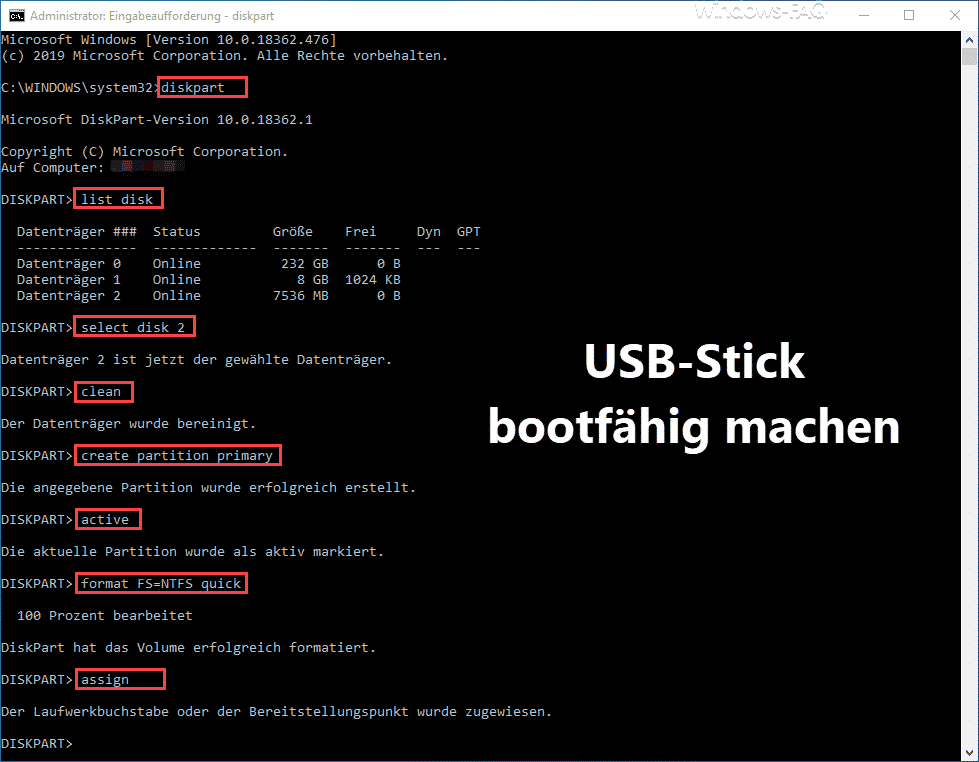
Nachdem wir nun den Datenträger ausgewählt haben, erfolgt das Löschen des ausgewählten Datenträgers.
ACHTUNG: Dabei werden alle Daten des ausgewählten Datenträgers gelöscht.
Der Befehl zum vollständigen Löschen des Datenträgers lautet:
clean
Die Löschung des USB-Sticks wird mit „Der Datenträger wurde bereinigt“ bestätigt.
Danach folgt noch die Erstellung der Bootpartition mit
create partition primary
und das Setzen der neuen Bootpartition als aktiv mit
active
Nun fehlt noch das Formatieren der neuen USB-Stick Bootpartition mit dem Befehl
format FS=NTFS quick
Letztendlich wird mit dem Befehl
assign
dem nun bootfähigen USB-Stick ein Laufwerksbuchstabe zugewiesen. Nachdem der USB Stick nun bootfähig ist, könnt Ihr z.B. über das Media Creation Toolkit die Windows 10 Bootdateien auf den USB-Stick übertragen und habt somit einen bootfähigen USB-Stick mit der aktuellsten Windows 10 Version.
Abschließend haben wir Euch hier noch weitere Themen aufgelistet, die sich ebenfalls mit dem „Diskpart“ Befehl beschäftigen.
– Festplatte oder USB-Stick sicher mit DISKPART löschen
– Prüfen ob eine Festplatte einen MBR oder GPT Partitionsstil verwendet
– Festplatte klonen unter Windows
– Windows Wiederherstellungsparition löschen um Partition vergrößern zu können
– Software Raid 1 (Spiegelung) unter Windows 10 einrichten
– EFI Systempartition löschen – So funktioniert es
– USB Stick wird nicht erkannt
– USB Stick Schreibschutz aufheben
– USB Stick formatieren



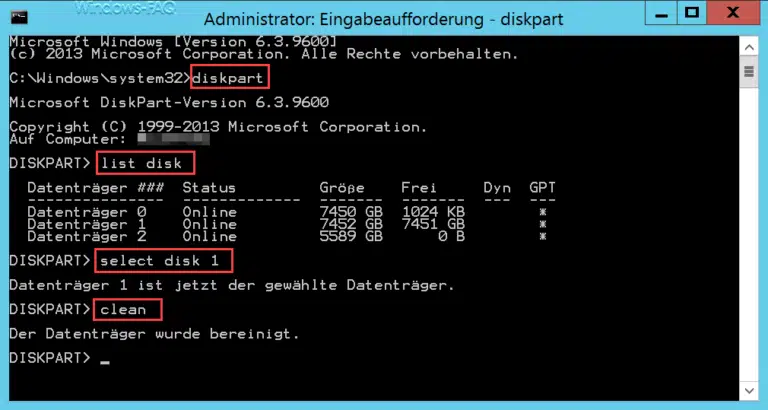
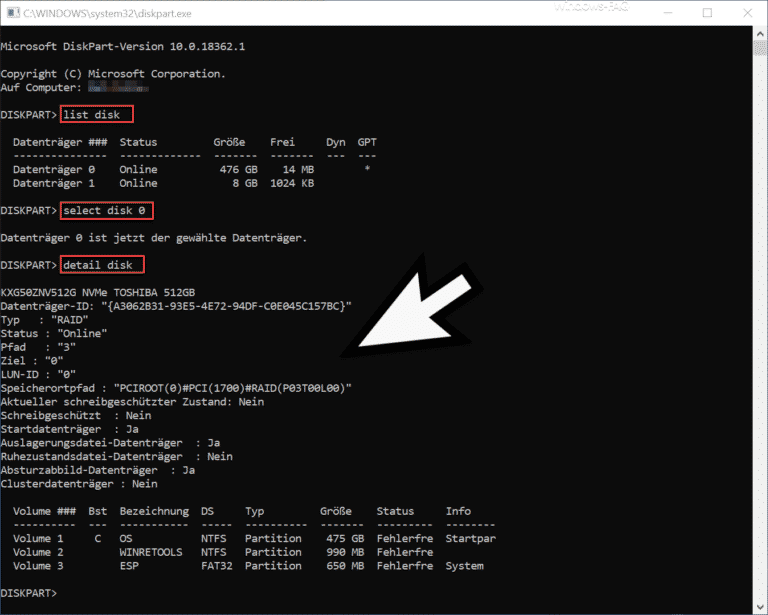



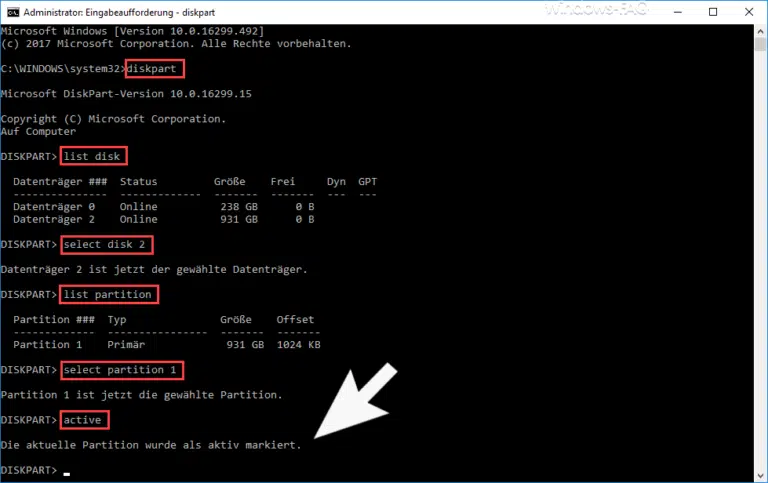


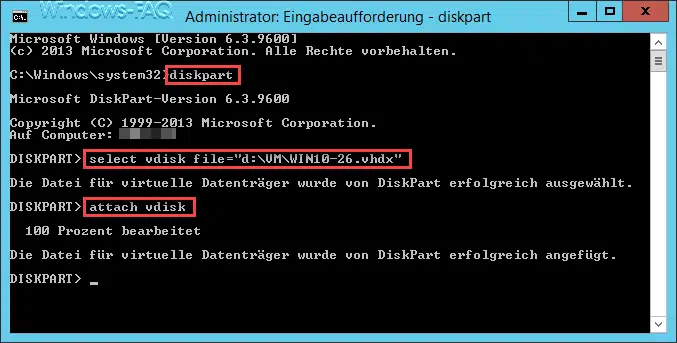
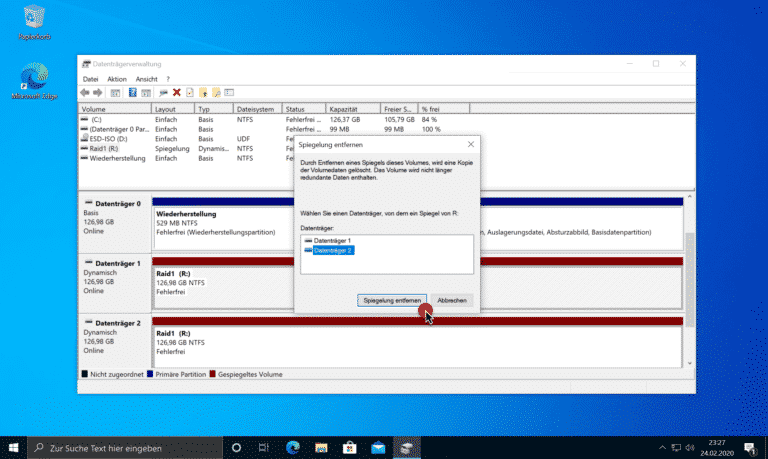



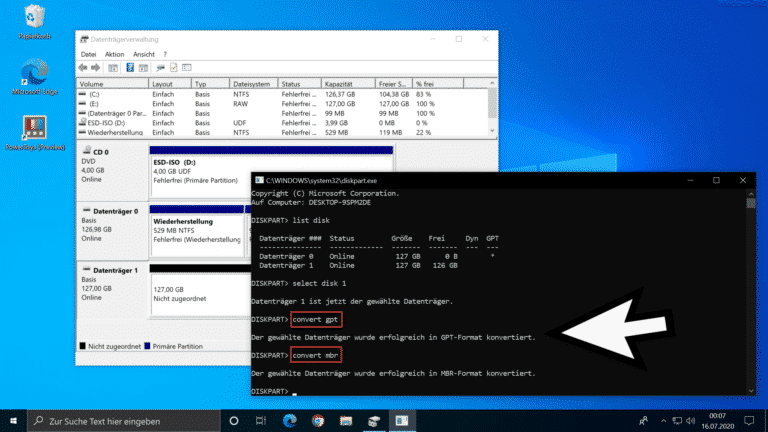
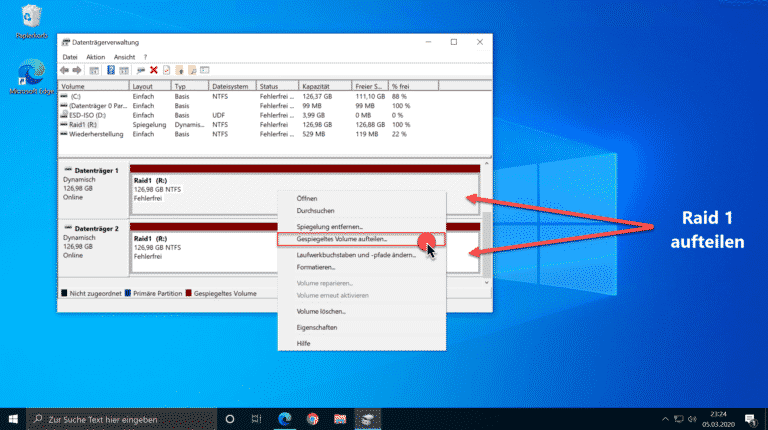

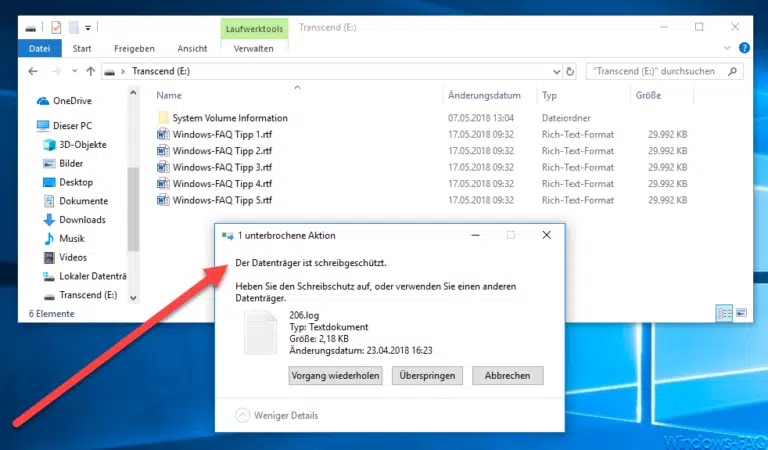


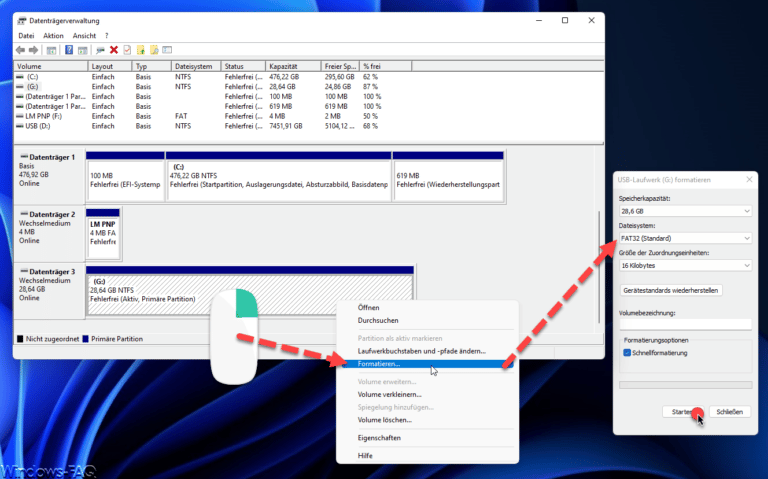
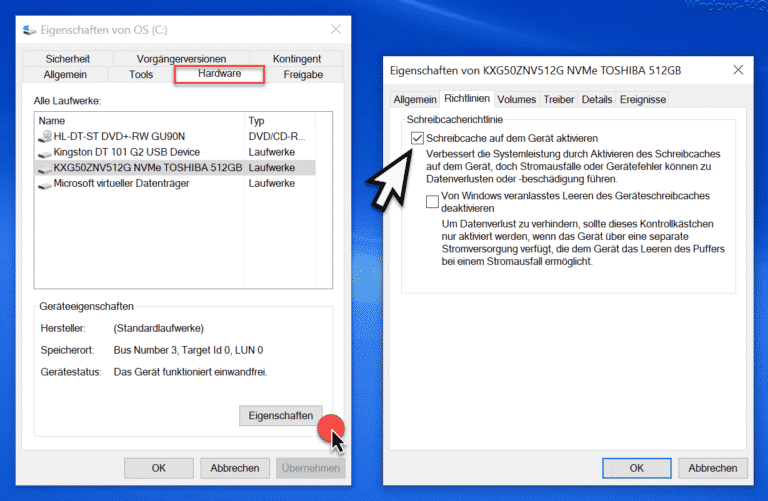
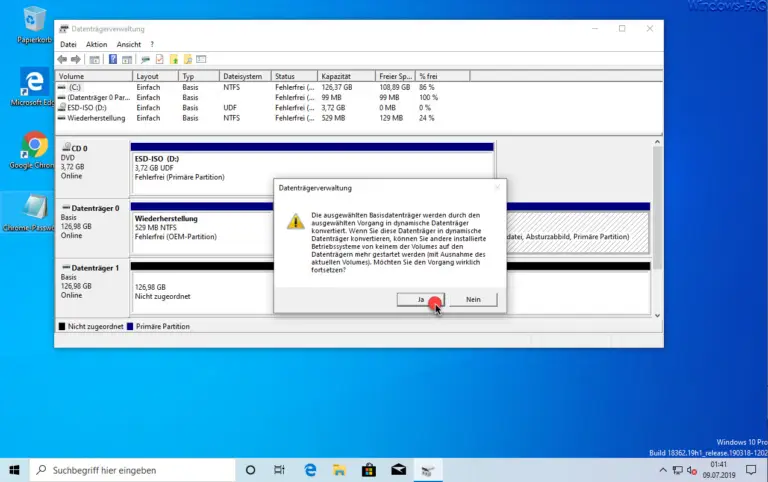

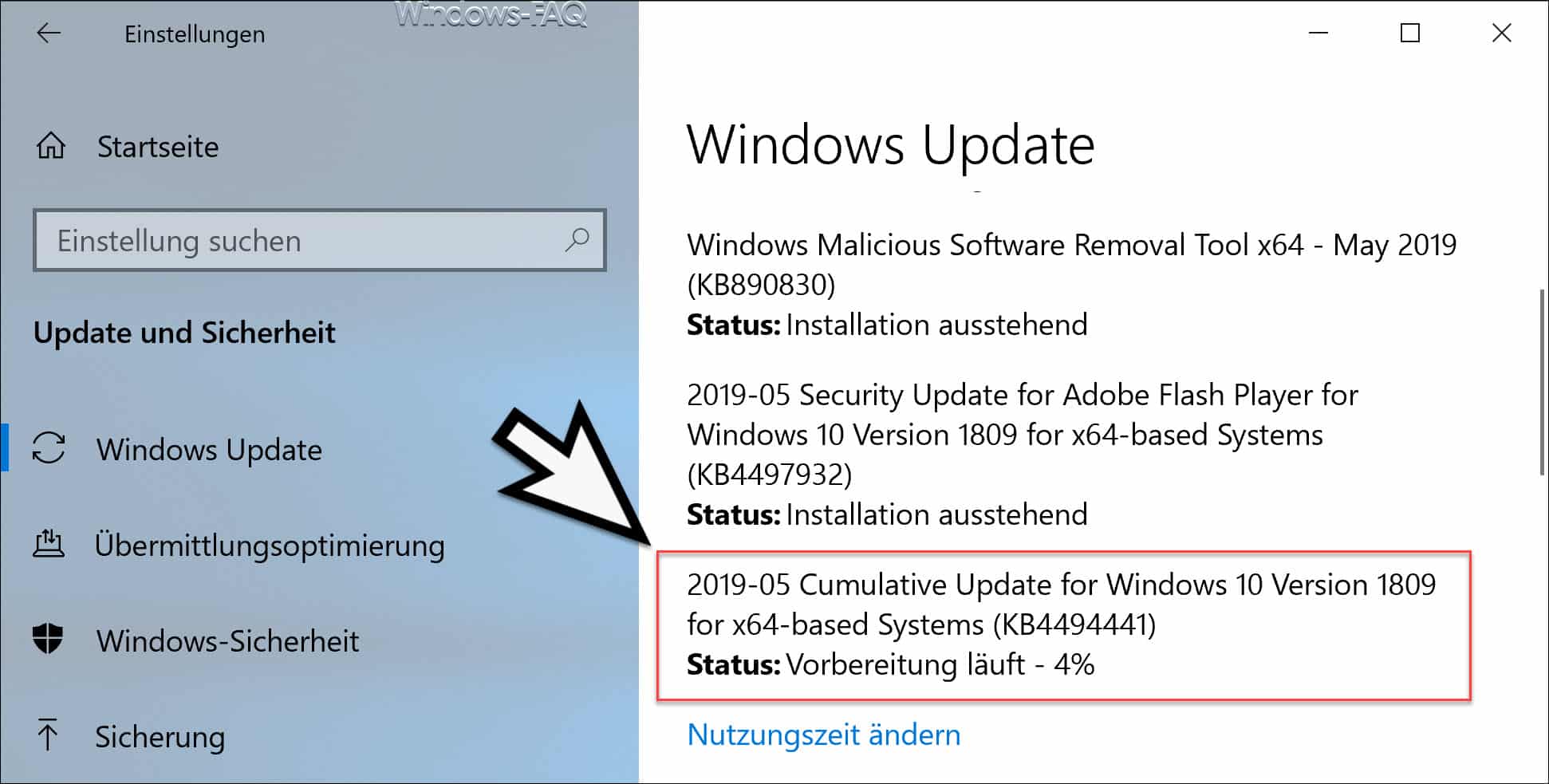




Neueste Kommentare